Corsair K55 RGB PRO XT – Podsvietenie, ovládač
Klávesnica Corsair K55 RGB PRO XT je vybavená per-key RGB podsvietením. Podsvietený je teda každý jeden kláves individuálne a rovnako individuálne sa dá aj podsvietenie konfigurovať. Za komplikovaným pomenovaním PRO XT sa skrýva práve nastaviteľné podsvietenie pre každý kláves, zatiaľ čo verzia PRO obsahuje 5-zónové RGB podsvietenie.
Samotné podsvietenie je pekné a rovnomerné. To je dané aj konštrukciou, keďže na rozdiel od mechanických spínačov tie membránové môžu byť kompletne priesvitné a svetlo sa tak môže dostať do všetkých zákutí klobúčika.
Toto má však aj svoje nevýhody, pretože LED je umiestnená až úplne dole na základnej doske klávesnice. Podsvietenie tým pádom presvitá aj pomedzi klávesy a dochádza tak k miešaniu farieb vzájomne susediacich klávesov. Namiesto striktne oddelených podsvietených klávesov tak dostanete plynulé farebné prechody. S týmto jednoducho treba počítať a je to daň za rovnomerne podsvietené nápisy.
Podsvietenie sa však nedostalo na všetky klávesy. Skrátka zostali ovládače hlasitosti a prehrávania, ale aj trojica klávesov so zámkom klávesu Windows, podsvietenia a nahrávania makier. Je to celkom škoda, že update obišiel tieto klávesy, pretože v tme ich prakticky nevidno.
Ovládač
Na ovládanie a nastavenie klávesnice slúži utilita iCUE. Tá patrí medzi to naj, čo je na trhu dostupné na konfiguráciu klávesníc a ostatného príslušenstva. Na ovládanie klávesnice K55 RGB PRO XT je potrebné použiť najnovšiu verziu iCUE 4, ktorá dostala nový dizajn. Po funkčnej stránke sa nová verzia nelíši od predošlej tretej verzie. Došlo skôr na celkové upratanie a sprehľadnenie záložiek v aplikácii. Skôr než sa pustím do jednotlivých častí aplikácie iCUE, spomeniem ešte jednu dôležitú vlastnosti.
Corsair K55 RGB PRO XT podporuje totiž prepojenie s Elgato Stream Deck aplikáciou. Klávesy G1 až G6 je možné použiť rovnako ako tlačidlá na Elgato klávesniciach. Samozrejme bez animácii a iba na spomínaných 6 tlačidiel, no ako základ to postačí. K dispozícii sú akcie pre stremovacie aplikácie, sociálne siete ale aj množstvo iných, stiahnuteľných akcií tretích strán. Toto nebudem rozoberať do hĺbky, pretože o Stream Decku a jeho funkciách by sa dal napísať samostatný článok.
K novej iCUE aplikácii. Tá je dostupná v rôznych jazykoch, no slovenčina ani čeština sa nedostali ani do štvrtej verzie. Aplikácia je rozdelená na na 4, resp. 5 častí. Prvou je domáca obrazovka, kde sa zobrazujú jednotlivé zariadenia od Corsairu. V tomto prípade máme len klávesnicu. V ľavej hornej časti je aktuálne zvolený profil (ww), ktorý okrem podsvietenia môže obsahovať aj preprogramované klávesy. Uložiť si tak viete rôzne profly pre aplikácie alebo rôzne situácie.
V časti Key Assignments je možné programovať makrá, premapovať klávesy, priradiť im nové funkcie, akcie. Možností je naozaj veľa. Veľkou výhodou sú pri programovaní klávesy s označením G1-G6. Vďaka nim nemusíte meniť funkcie štandardných klávesov.
Lightning effects slúži na konfiguráciu podsvietenia. To sa delí na vrstvy, ktoré sa dajú cez seba prekrývať. K dispozícii je množstvo predvolených efektov, no taktiež je možné vytvárať nové, vlastné. Tie môžu reagovať na stlačenie, podržanie alebo uvoľnenie klávesu. Môžete si vyrobiť vlastnú sekvenciu s premenlivou intenzitou či využiť klávesnicu ako grafický ekvalizér.
Hardware lightning obsahuje efekty, ktoré sú nahraté v klávesnici a fungujú aj bez softvéru iCUE. Tie sa dajú prepínať cez funkčný FN kláves a zvolené číslo. Tieto efekty sa dajú do určitej miery prispôsobiť a konfigurovať, no vzhľadom na výpočtový výkon čipu v klávesnici ponúkajú obmedzené možnosti konfigurácie.
Performance umožňuje nastaviť funkcie, ktoré sa blokujú spolu s Windows klávesom. Settings je potom už iba vyskakovacie okno, v ktorom sú dostupné aktualizácie firmvéru, nastavenia odozvy a rozloženie klávesnice.




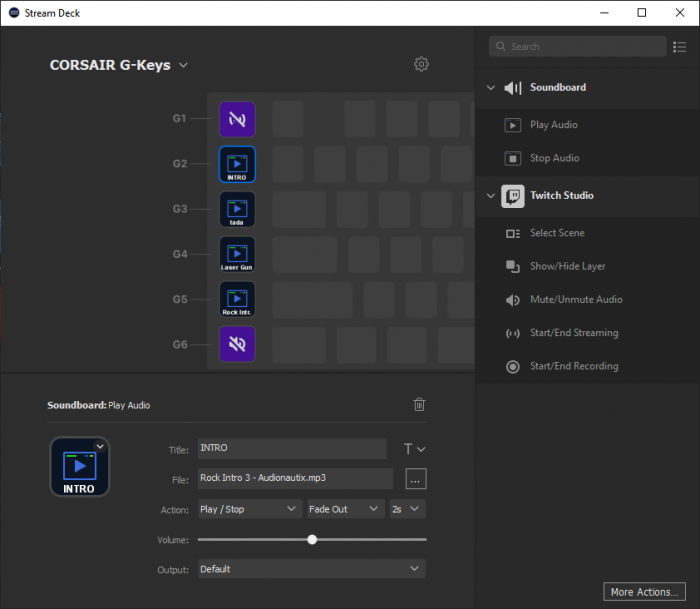
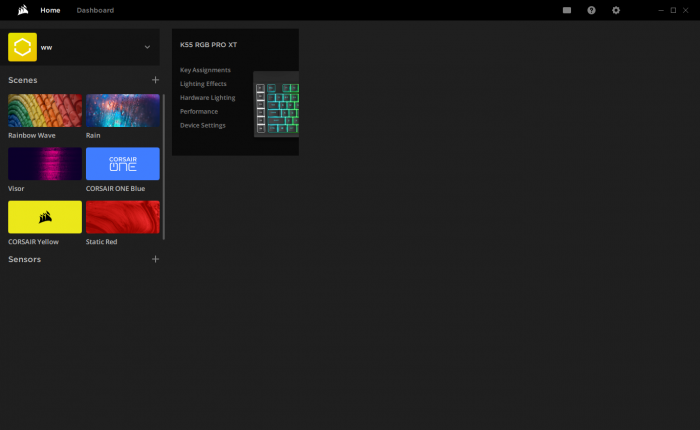



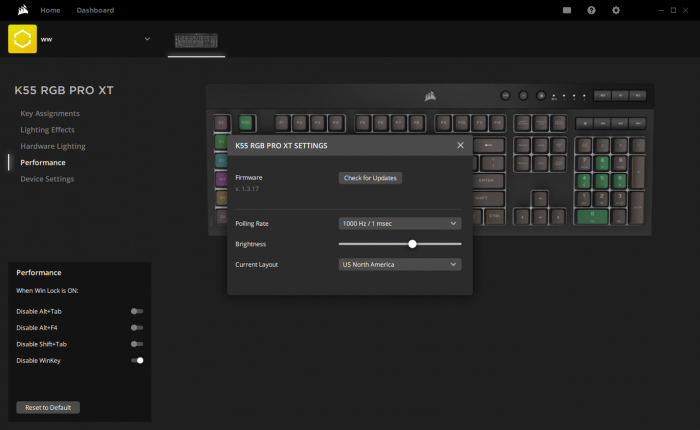
Add new comment